Die Sicherheit Ihres Mac ist für jeden Benutzer enorm wichtig. Während wir Mac-Benutzer uns früher sicher fühlten, dass unsere Computer gegen Viren und andere Bedrohungen immun waren, wissen wir jetzt, dass es jede Menge Malware gibt, die echten Schaden anrichten kann. Glücklicherweise hat Apple viel getan, um das Risiko zu mindern, und wir können noch mehr in Bezug auf die Mac-Sicherheit tun, um sicher zu bleiben. Hier sind unsere Tipps zur macOS-Sicherheit.
1. Überprüfen Sie Ihre Sicherheitseinstellungen
Gehen Sie zu den Systemeinstellungen und klicken Sie auf die Registerkarte Sicherheit &Datenschutz. Überprüfen Sie Ihre Einstellungen auf jeder der Registerkarten. Stellen Sie insbesondere sicher, dass Sie auf der Registerkarte „Allgemein“ ein Benutzerkennwort festgelegt haben und dass „Automatische Anmeldung deaktivieren“ aktiviert ist. Klicken Sie nun auf die Registerkarte Datenschutz und überprüfen Sie die Liste der Anwendungen, die Zugriff auf Ihre Daten haben, und stellen Sie sicher, dass Sie damit zufrieden sind. Sie sollten auch auf die Registerkarte Firewall klicken und sicherstellen, dass die Firewall eingeschaltet ist.
Sie sollten auch den Stealth-Modus aktivieren, der Ihren Mac in einem Netzwerk so gut wie unsichtbar macht – praktisch, wenn Sie öffentliches WLAN verwenden, und eine gute Internetsicherheit für Ihren Mac.
- Öffnen Sie die Systemeinstellungen im Apple-Menü.
- Wählen Sie Sicherheit &Datenschutz.
- Klicken Sie auf die Registerkarte "Firewall".
- Stellen Sie sicher, dass die Firewall aktiviert ist.
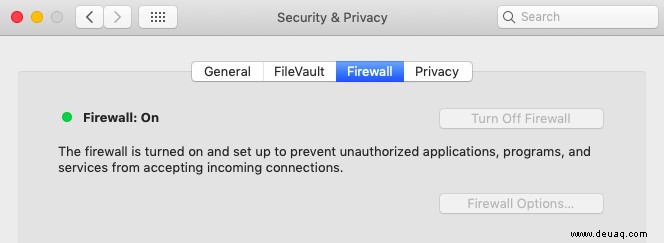
Die integrierte Firewall Ihres Macs ist großartig, blockiert jedoch nur eingehende Verbindungen. Es hält Apps nicht davon ab, nach Hause zu telefonieren, wie z. B. Remote-Verbindungen zu initiieren und Daten zu senden. Um Remote-Verbindungen zu überwachen, könnten Sie Little Snitch verwenden, oder um sie zu blockieren, verwenden Sie ein Internet-Sicherheitstool, das diese Funktion bietet.
2. Verwenden Sie einen Passwort-Manager
Die meisten von uns haben Dutzende von Benutzernamen und Passwörtern für verschiedene Websites. Es ist fast unmöglich, sich all diese Passwörter zu merken, insbesondere wenn sie stark und schwer zu erraten sind. Und sie aufzuschreiben ist gefährlich. Die meisten Browser bieten an, Passwörter für Sie zu speichern, eine bessere Lösung ist jedoch die Verwendung eines Passwort-Managers. Auf diese Weise können Sie Kennwörter für jede Anwendung speichern, nicht nur für einen Webbrowser. Und Sie können sie mit anderen Macs oder iOS-Geräten teilen, die Sie besitzen. Passwörter, Kreditkartennummern und andere sensible Daten werden verschlüsselt und sicher gespeichert, bis Sie sie brauchen. Es ist viel sicherer, als sie auf Haftnotizen aufzuschreiben.
3. Führen Sie regelmäßig einen Mac-Sicherheitsscan auf Malware durch
Egal wie wachsam Sie sind, es besteht immer das Risiko, dass Sie versehentlich Malware herunterladen, indem Sie beispielsweise auf einen Link auf einer Website oder in einer E-Mail klicken. Wenn Sie Ihren Mac regelmäßig scannen, können Sie schädliche Dateien finden und entfernen. Eine Möglichkeit, dies zu tun, ist die Verwendung des Malware-Tools in CleanMyMac X. Das Malware-Dienstprogramm ist Teil der CleanMyMac-Suite von Reinigungstools und scannt Ihren Mac und vergleicht die Ergebnisse mit seiner Datenbank bekannter Bedrohungen. Wenn es etwas findet, wird es Sie benachrichtigen und anbieten, es zu entfernen. Die Datenbank wird regelmäßig aktualisiert und weiß alles über die neuesten Viren, Adware und anderen Schadcode.
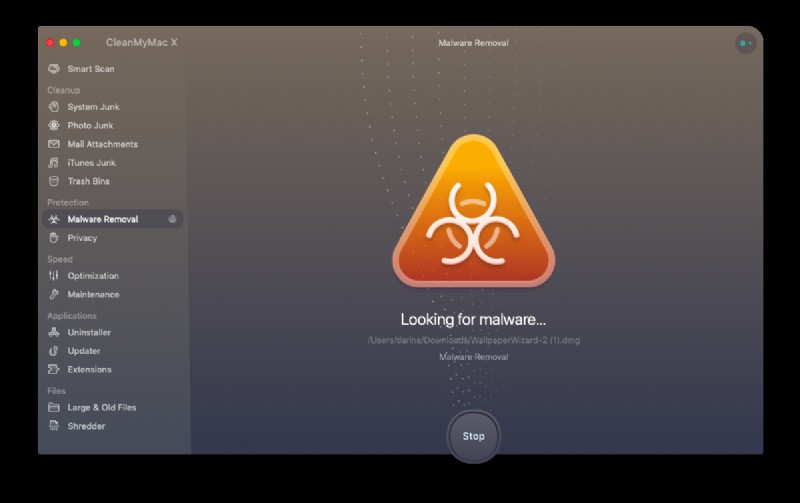
4. Erwägen Sie die Installation eines VPN
Ein weiteres wichtiges Element der Mac-Sicherheitssoftware ist ein virtuelles privates Netzwerk (VPN), mit dem Sie eine sichere Verbindung zu jedem beliebigen Ort im Internet herstellen und die Daten verschlüsseln können, die zwischen Ihrem Mac und dem Ort, mit dem Sie verbunden sind, übertragen werden. VPNs sind aus mehreren Gründen nützlich. Sie können den Standort des VPN-Servers auswählen, mit dem Sie sich verbinden, und so den Rest des Internets glauben machen, dass Sie sich in einem anderen Land befinden. Dies kann nützlich sein, wenn Sie beispielsweise auf Reisen sind und eine Verbindung zu Netflix herstellen und dieselben Inhalte wie zu Hause anzeigen möchten. Aber es kann Sie auch schützen. Wenn Sie sich beispielsweise über öffentliches WLAN mit dem Internet verbinden, ist es niemals eine gute Idee, etwas zu tun, bei dem private Daten übertragen werden, wie z. B. Online-Shopping. Wenn jedoch ein VPN installiert und verbunden ist, wird der gesamte Datenverkehr über Ihre Verbindung verschlüsselt, sodass die Verwendung von öffentlichem WLAN absolut sicher ist. Wenn Sie sich in einem Land aufhalten oder dorthin reisen, in dem die Behörden Internetverbindungen überwachen, sorgt ein VPN dafür, dass alles, was Sie tun, privat und sicher bleibt.
5. Systemwarnungen nicht ignorieren
Manchmal macht macOS Sie darauf aufmerksam, dass Sie im Begriff sind, etwas zu tun, das Ihre Sicherheit gefährden könnte. Ignorieren Sie die Warnung nicht. Achten Sie darauf und überlegen Sie sich Ihren nächsten Schritt. Normalerweise gibt es keinen Grund zur Beunruhigung. Der Gatekeeper von macOS warnt Sie beispielsweise, wenn Sie eine App herunterladen, die nicht von ihrem Entwickler „signiert“ wurde. Die meisten Apps wie diese können problemlos installiert werden und schaden Ihrem Computer nicht, sodass Sie sie zulassen können. Es lohnt sich jedoch, eine Pause einzulegen, um absolut sicherzugehen, dass Sie wissen, woher die App stammt und dass Sie sie installieren möchten.
6. Installieren Sie macOS-Updates
Apple aktualisiert macOS unregelmäßig, aber immer dann, wenn eine Sicherheitslücke bekannt geworden ist und ein Patch benötigt wird. Daher sind einige Updates, die sich mit der Sicherheit von macOS befassen, von entscheidender Bedeutung. Sie sollten diese immer installieren, sobald sie verfügbar sind. Und es empfiehlt sich, alle Betriebssystem-Updates so schnell wie möglich zu installieren. Gleiches gilt für Updates der von Ihnen genutzten Anwendungen, insbesondere Browser. Installieren Sie diese ebenfalls, sobald Sie können.
7. Seien Sie vorsichtig mit Browsererweiterungen und Plug-ins
Browsererweiterungen sind sehr nützlich, um Features wie Safari, Firefox und Chrome hinzuzufügen. Sie sind jedoch auch eine gängige Methode zur Verbreitung von Malware. Seien Sie also wachsam und stellen Sie sicher, dass Sie wissen, was Sie installieren, wenn Sie sie hinzufügen. Und halten Sie sie auf dem Laufenden. Wenn Sie sich entscheiden, eine Browsererweiterung zu entfernen, verfügt CleanMyMac X über ein speziell für diesen Zweck entwickeltes Dienstprogramm.
8. Verwenden Sie FileVault nur, wenn Ihr Mac vertrauliche Daten hostet
FileVault von macOS verschlüsselt Dateien, die auf dem Startlaufwerk Ihres Macs gespeichert sind, mit einer Verschlüsselung auf Militärniveau, was bedeutet, dass Ihre Daten sicher sind, wenn Ihr Mac verloren geht oder gestohlen wird. Diese Sicherheit hat jedoch ihren Preis – Geschwindigkeit. Das Ausführen von FileVault verlangsamt Ihren Mac, und manchmal merklich. Sie sollten es also nur verwenden, wenn Sie es wirklich müssen.
9. Überprüfen Sie die Datenschutzeinstellungen von Safari
Datenschutz und Sicherheit gehen Hand in Hand – die Stärkung Ihrer Privatsphäre im Internet macht Sie sicherer. Gehen Sie in Safari zu Safari> Einstellungen> Datenschutz und vergewissern Sie sich, dass „Cross-Site-Tracking verhindern“ und „Websites auffordern, mich nicht zu verfolgen“ aktiviert sind. Sie können auch entscheiden, ob Websites prüfen dürfen, ob Sie Apple Pay eingerichtet haben.
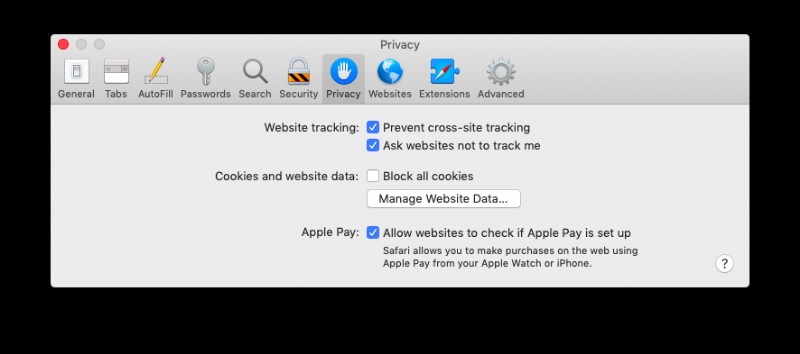
Drücken Sie Website-Daten verwalten, um zu prüfen, welche Websites Daten über Sie auf Ihrem Mac gespeichert haben. Sie können einzelne Site-Daten oder alles entfernen. Sie können Website-Daten auch in CleanMyMac X verwalten und entfernen.
10. Übernehmen Sie die Kontrolle über das Teilen
Ihr Mac kann seine Internetverbindung, Dateien, Drucker und mehr mit anderen Computern in Ihrem Netzwerk teilen. Das ist in Ordnung, wenn Sie zu Hause oder in einem vertrauenswürdigen Netzwerk sind. Aber ein potenzielles Sicherheitsrisiko, wenn Sie sich in einem anderen Netzwerk befinden. Gehen Sie zu den Systemeinstellungen und klicken Sie auf den Bereich „Freigabe“. Gehen Sie jede der Optionen durch und schalten Sie sie aus, es sei denn, Sie brauchen sie wirklich. Sie sollten zumindest sicherstellen, dass Remote-Anmeldung und Remote-Verwaltung nicht aktiviert sind, es sei denn, Sie benötigen sie wirklich.
11. Schalten Sie „Meinen Mac suchen“ ein
Find My Mac ist eine großartige Funktion, mit der Sie Ihren Mac von jedem Browser oder iOS-Gerät aus verfolgen können, wenn er verloren geht oder gestohlen wird. Es könnte der Unterschied zwischen der Wiederherstellung Ihres Mac und dem endgültigen Verlust sein. Gehen Sie zu den Systemeinstellungen und wählen Sie den iCloud-Bereich. Stellen Sie sicher, dass Sie angemeldet sind, und scrollen Sie dann nach unten zu „Meinen Mac suchen“ und vergewissern Sie sich, dass es eingeschaltet ist.
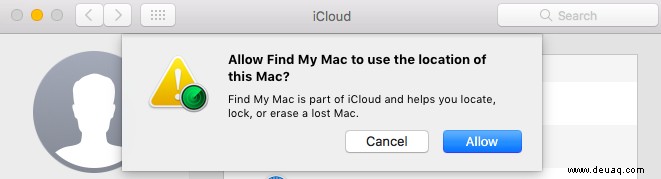
12. Verwenden Sie die zweistufige Authentifizierung, wo immer Sie können
Die zweistufige oder Zwei-Faktor-Authentifizierung ist ein System zur Anmeldung bei Websites oder Onlinediensten, bei dem Sie zusätzlich zu einem Passwort eine zweite Methode verwenden müssen. Dies bedeutet normalerweise, dass ein Code an eine vertrauenswürdige Telefonnummer oder eine App gesendet wird. Zumindest sollten Sie es für Ihre Apple ID verwenden. Die meisten Orte, an denen es verfügbar ist, bestehen darauf, dass Sie es verwenden. Aber wenn sie es als Option anbieten, nutzen Sie es.
13. Sichern Sie Ihre Daten regelmäßig
Das Sichern Ihrer Daten verhindert nicht, dass Ihr Mac gestohlen oder gehackt wird. Aber es bedeutet, dass Sie im schlimmsten Fall Zugriff auf eine aktuelle Kopie Ihrer Daten haben und weiterarbeiten können. Sie sollten vorzugsweise zwei Sicherungen haben, eine lokale und eine entfernte. Wählen Sie einen Dienst, der Sicherungen verschlüsselt und die Wiederherstellung von Daten bei Bedarf vereinfacht.
Es gibt eine Vielzahl von Maßnahmen, die Sie ergreifen können, um Ihren Mac sicherer zu machen und das Risiko eines Hackerangriffs zu mindern. Das Malware-Tool von CleanMyMac X kann helfen, indem es nach Malware sucht. Abgesehen davon ist der gesunde Menschenverstand eine großartige Waffe. Klicken Sie nicht auf Links in E-Mail-Nachrichten oder auf Websites, es sei denn, Sie sind sich sicher, wohin sie führen. Und verwenden Sie überall sichere, schwer zu erratende und eindeutige Passwörter. Schreiben Sie sie nicht auf – verwenden Sie stattdessen einen Passwort-Manager. Tun Sie all das und befolgen Sie die obigen Tipps zur Mac-Cybersicherheit, und Sie und Ihr Mac sind sicher.